文章詳情頁
Windows 2008 R2 IIS7.5配置FTP圖文教程
瀏覽:42日期:2023-03-25 09:40:20
目前服務器采用Win2008 R2來架構比較多,因為性能方面提升了不少,還自帶對某些文件進行配置緩存,大大提高了網站的效率和訪問量。針對網站自帶的FTP自然也是比較好的選擇方案,不用選擇第三方,即安全又方便。但跟Win2003的配置有所不同,因此記錄下配置過程共大家參考。
1.打開IIS管理器“控制面板\所有控制面板項\管理工具”-“Internet 信息服務(IIS)管理器”
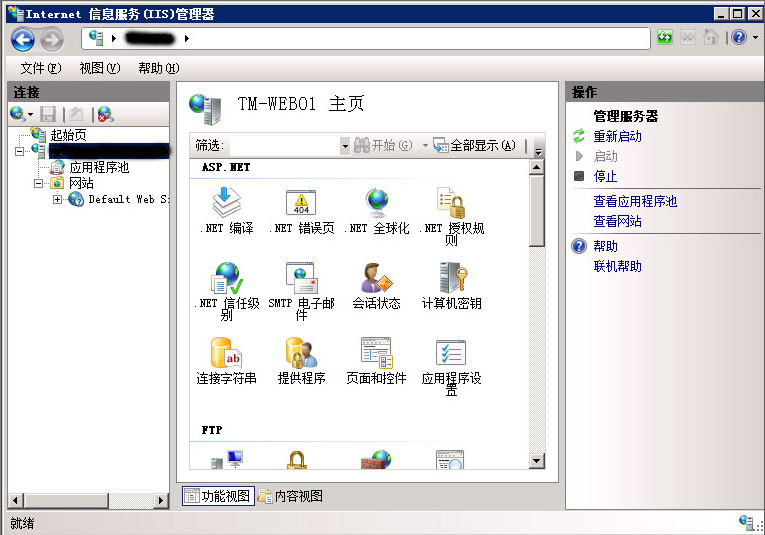
2.右擊“添加FTP站點”
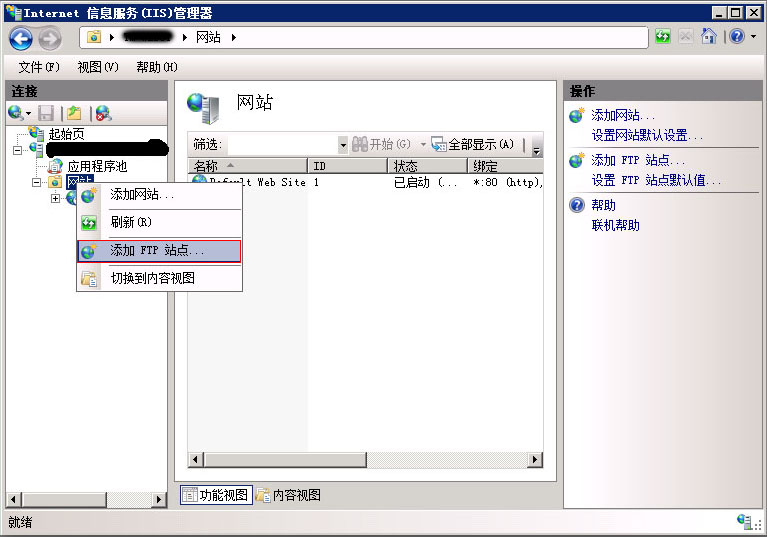
3.填寫FTP站點名稱及所在盤符,這個盤符比較講究,如果是在D盤設為FTP目錄那么只要選擇D盤就可以。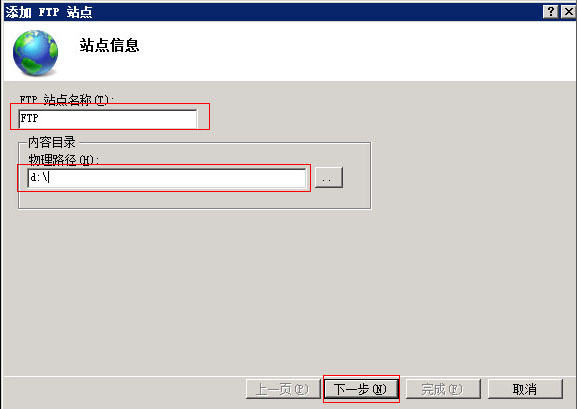
4.接著在D盤下創建一個“LocalUser”目錄
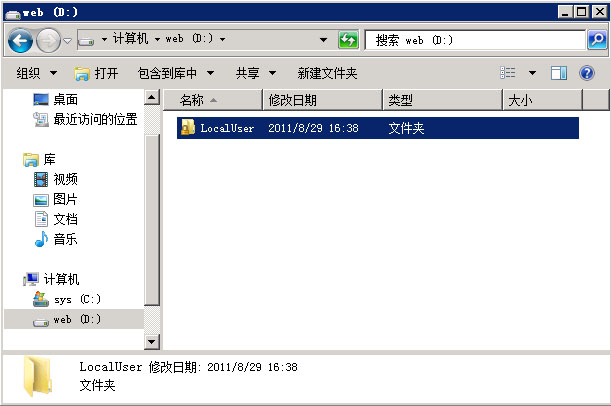
5.一般情況下IP地址不用選擇,除非特殊要求,端口號就改成自己喜歡的,SSL可以選擇無。
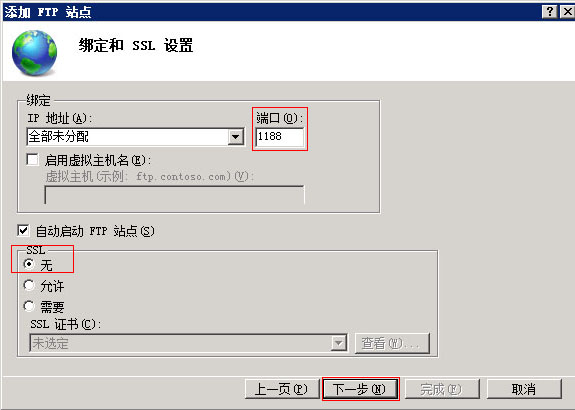
6.這里比較關鍵,身份驗證這里選擇“基本”即可,允許訪問這里選擇“所有用戶”,并且權限這里要勾上“讀取,寫入”
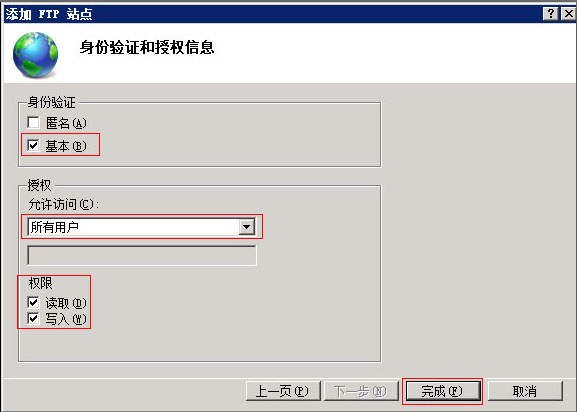
7.FTP創建完之后,選擇“FTP用戶隔離”
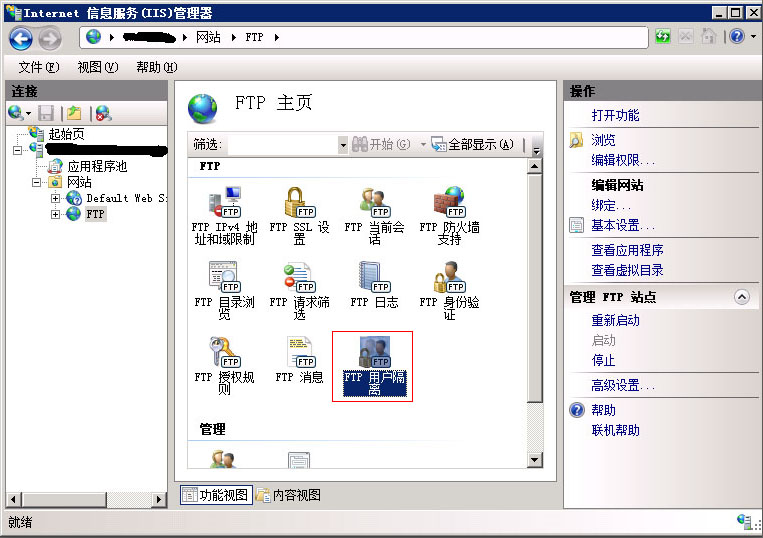
8.選擇“用戶名目錄(禁用全局虛擬目錄)”,這樣創建用戶名就可以限止到其他用戶目錄下了。
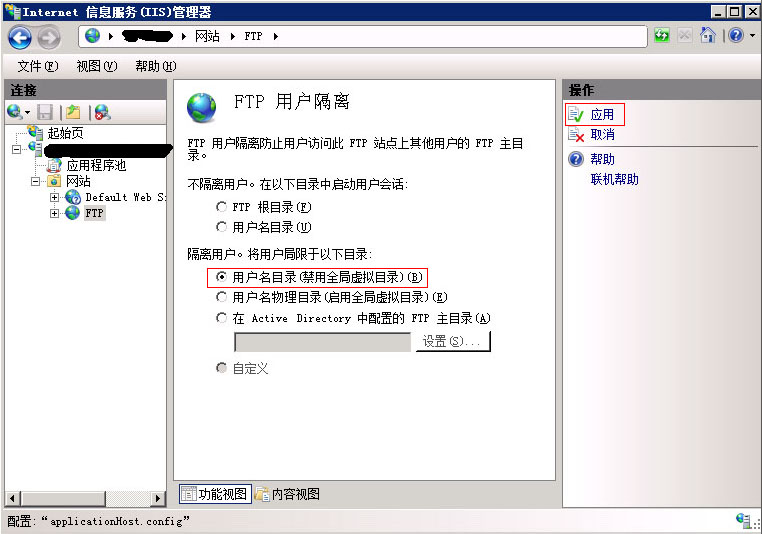
9.測試,首先創建一個系統用戶“xuan”用戶名,密碼:“123456”,可以把用戶組設為“Guests”組,并在D盤LocalUser目錄創建一個“xuan”目錄,分配“xuan”用戶對“xuan”目錄所有權限。接下來填寫客戶端的FTP,IP、端口、用戶名、密碼填寫好了點鏈接。
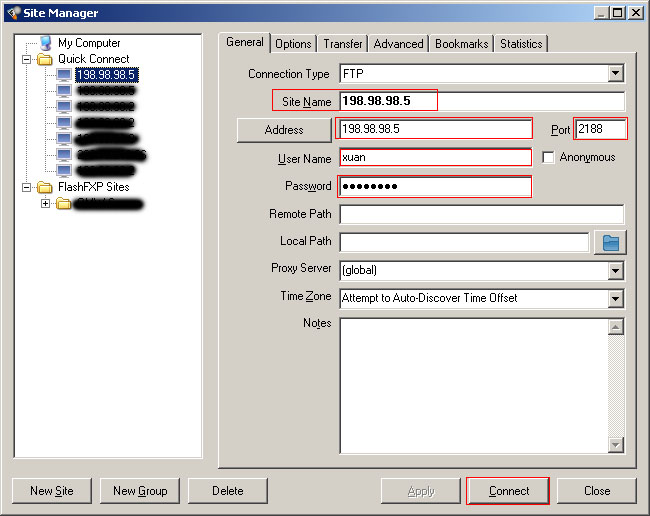
10.鏈接成功,并上傳一張圖片。
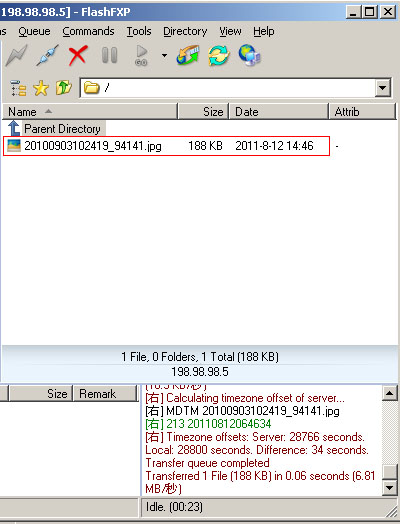
標簽:
FTP
相關文章:
1. Windows 2016 服務器安全設置2. Windows Server 2016+Sql Server 2016搭建AlwaysOn集群(一)3. Windows server 2022創建創建林、域樹、子域的步驟4. Windows Server 2019和Windows Server, Version 1909的區別是什么5. Windows Server 2019 DNS服務器配置方法(入門篇)6. Windows服務器默認IE瀏覽器無法下載文件的解決方法7. Windows Server 修改遠程桌面端口的實現8. 關于Windows Server 2012上安裝.NET Framework 3.5的問題9. Windows Server 2012 沒有遠程桌面授權服務器可以提供許可證,遠程會話被中斷10. 最新Windows Server 2012 搭建DNS服務器的詳細步驟
排行榜

 網公網安備
網公網安備